

Опубликованная статья о образовательных возможностях приложения Paint 3D и соответствующий видеоролик в Академии цифрового учителя вызвали большой отклик у читателей Дидактора и подписчиков канала. Однако в рамках одного видеообзора нельзя коснуться всех тонкостей и возможностей этой программы. Поводом к данной публикации стали письма нескольких читателей мне на почту и вопросы, которые мне задали участники вебинара 2 мая. И касались они, прежде всего, рисования 3D объектов. Хочу остановиться на этих инструментах подробнее.
В данном видео вы узнаете, как создавать сложные изображения с использованием Кистей, 2D и 3D фигур, а также наклеек.
Итак, как мы начинаем рисовать
Прежде всего, откройте приложение.
Нажмите на Двухмерные фигуры и с помощью прямоугольника создайте фон нашего будущего полотна.
Paint 3D — самая лучшая БЕСПЛАТНАЯ программа от Microsoft !

Выберите фигуру Прямоугольник и закрасьте нужную часть изображения.
Используйте инструмент Кисти для закрашивания фрагментов. Вставьте в полотно выбранные вами двухмерные и трёхмерные фигуры.


Как раскрасить трёхмерные фигуры?
Вставьте выбранную трёхмерную фигуру на полотно. Выберите необходимый инструмент в Кистях и раскрасьте фигуру со всех сторон, вращая её и находя незакрашенные места.

Если у вас появляется возможность, то воспользуйтесь Наклейками, которые вы можете найти в библиотеке или создадите сами.

К примеру, данный шар залит наклейкой (картой), загруженной с компьютера.
Как создавать новые трёхмерные фигуры на основе библиотеки?
В нашем распоряжении трёхмерные изображения, которые можно тиражировать, раскрашивать, группировать. В итоге мы можем получить сложную трёхмерную модель.
В следующей статье мы коснёмся вопроса
Источник: didaktor.ru
Инструкции по созданию моделей и использованию смешанной реальности в Microsoft Paint 3D
Microsoft Paint 3D — это отличное программное обеспечение Microsoft для 3D-графики с множеством замечательных функций. В частности, вы можете воплотить свою работу в жизнь с помощью Смешанной реальности.
Приведенные ниже инструкции помогут вам создать модель и с использованием смешанной реальности в Microsoft Paint 3D эффект.
1. Откройте Microsoft Paint 3D . Если у вас нет программы для Windows, вы можете нажать здесь, чтобы загрузить программное обеспечение на ваш компьютер. Обратите внимание, что программное обеспечение поддерживает Windows 10 и выше. Выберите, чтобы открыть новый проект.
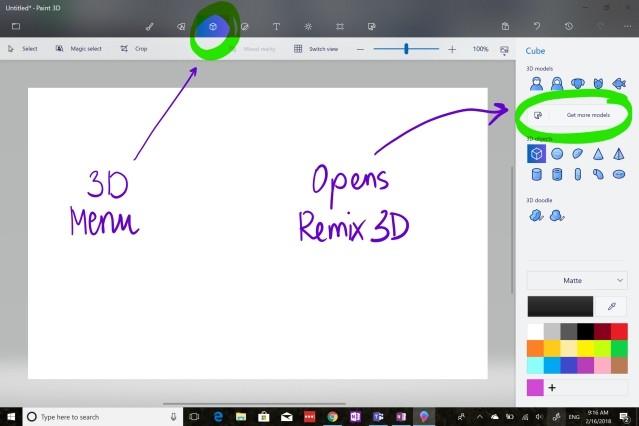
2. Выберите кнопку 3D-объекта из меню. Это откроет боковое меню, здесь, нажмите « Получить больше моделей », чтобы открыть Remix 3D из Интернета. Вам нужно подключение к интернету, чтобы сделать это.
3. Нажмите « Начать » в Paint 3D.
4. Прокрутите вниз, пока не найдете модель под названием « Создайте существо ». Нажмите на это.
5. Вы можете закрыть Remix 3D, нажав любую кнопку на панели инструментов.
6. Видео ниже поможет вам создать забавного монстра. Затем вы можете превратить каракули в 3D-объект и создать пространство с двумя 3D-объектами.
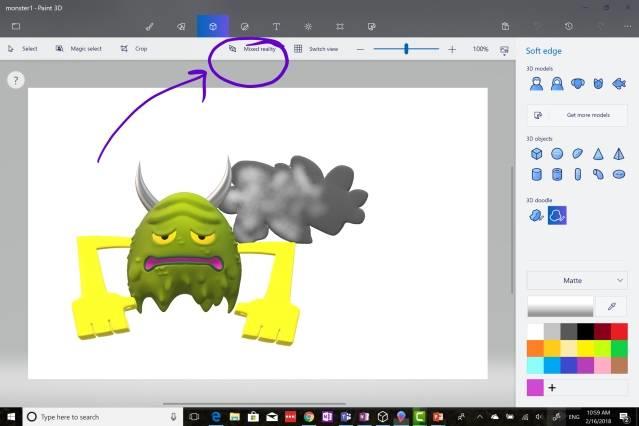
7. Нажмите инструмент « Смешанная реальность » и дождитесь его загрузки.
8. Перемещайте устройство, пока вы не будете удовлетворены углом обзора на экране. Затем нажмите на экран, чтобы уронить монстра в нужном месте. Если он кажется неправильным, нажмите на него, чтобы вернуть его в Paint 3D, а затем отредактируйте снова. Появляется круглая кнопка, позволяющая вам сфотографировать монстров в новой обстановке.

9. Выберите вид модели, чтобы переместить монстра и увидеть его значение под разными углами.
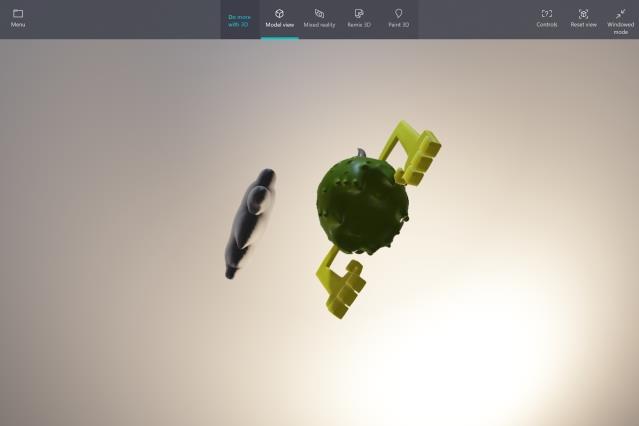
Легко создавать и помещать 3D-объекты в Paint 3D в реальный мир, верно? Microsoft Paint 3D — отличный выбор для создания чего угодно. Попробуйте и почувствуйте сами!
Источник: ru.webtech360.com
Как использовать инструменты моделирования в приложении Paint 3D на Windows 10
Исследуйте новые кисти и инструменты в программе Paint 3D, доступные в меню Инструменты. Сначала выберите цвет из палитры цветов или используйте пипетку, чтобы получить цвет, который уже находится в рабочей области. Если вы хотите добавить цвет в палитру, выберите +Добавить цвет .
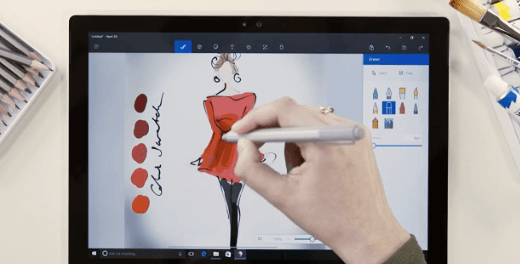
Когда Вы подберете идеальный цвет, выберите кисть и рисуйте непосредственно в рабочей области. Вы также можете разместить в ней основные 3D объекты или модели (например, рыбу) из меню 3D-объектов, чтобы начать рисовать в 3D-режиме.
Совет: Большинство инструментов, например, фломастер или карандаш, предоставляет возможность регулировки толщины и прозрачности. Попробуйте различные настройки ползунков, чтобы изменить внешний вид эскиза.
Источник: windows-school.ru